最近有位win11系统用户在使用电脑的过程当中,想要调整桌面的颜色,但是又不清楚应该怎么操作,为此非常苦恼,那么win11系统怎么调整桌面颜色呢?今天u启动u盘启动盘制作工具为大家分享win11系统调整桌面颜色的操作教程。
Win11调整桌面颜色的方法:
1. 首先我们通过开始菜单打开“设置”。如图所示:
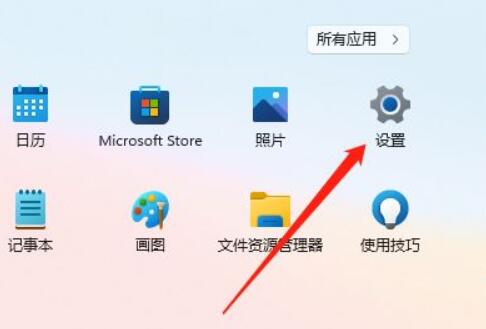
2. 接着在设置里打开“显示”设置。如图所示:
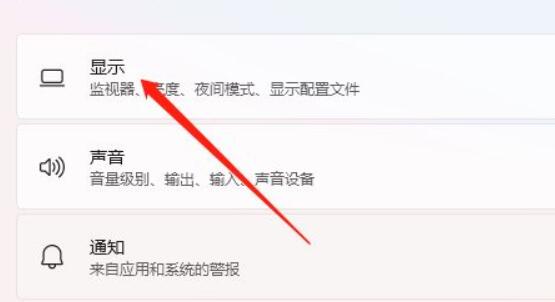
3. 然后打开相关设置下的“高级设置”。如图所示:
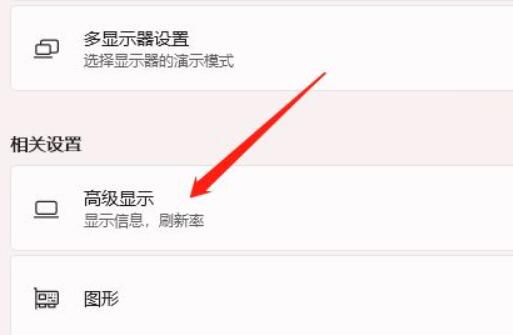
4. 随后在显示信息下点击“显示器的显示适配器属性”。如图所示:
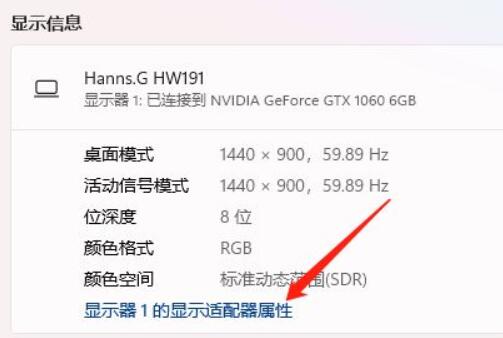
5. 最后进入“颜色管理”,点击“颜色管理”就可以设置桌面颜色了。如图所示:
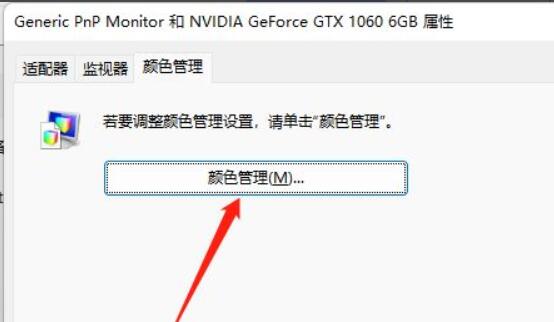
关于win11系统调整桌面颜色的操作教程就为用户们详细分享到这里了,如果用户们使用电脑的时候想要调整桌面颜色,可以参考以上方法步骤进行操作哦,希望本篇教程对大家有所帮助,更多精彩教程请关注u启动官方网站。

